No es necesario guardar todos los mensajes y chats. Algunos mejor desaparecen después de terminar la conversación. Instagram introdujo recientemente una nueva función llamada Vanish Mode, que puede usar para enviar mensajes autodestructivos a otros usuarios.
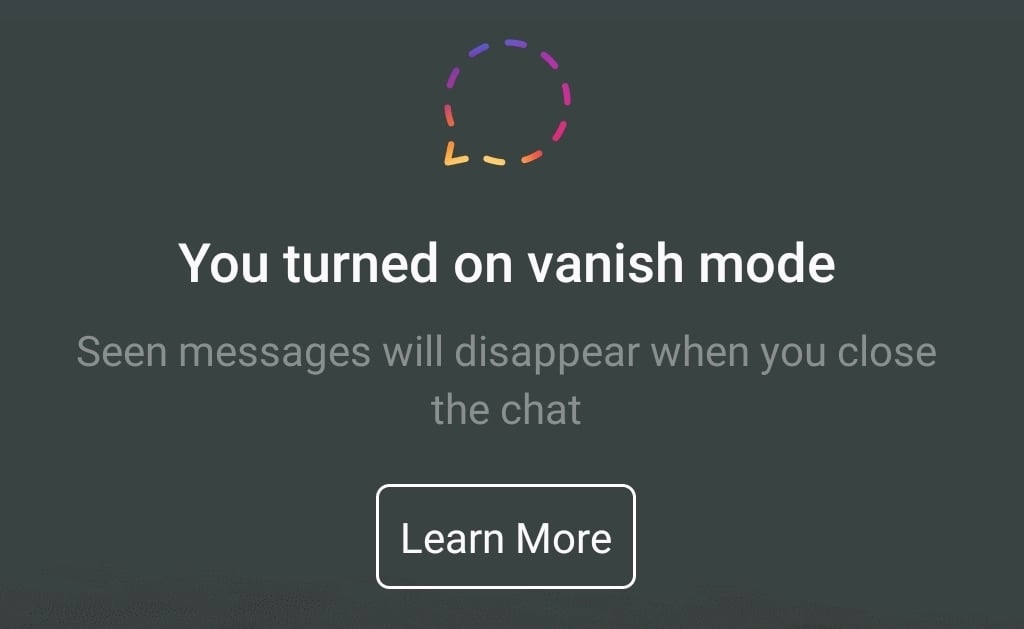
El modo Vanish de Instagram es similar al de Snapchat, Facebook Messenger y Whatsapp y te permite separar las conversaciones públicas de las privadas en la red. En este artículo, aprenderá más sobre esta función, cómo funciona el modo de desvanecimiento y por qué debería usarlo en Instagram.
¿Qué es el modo Vanish en Instagram?
La capacidad de enviar mensajes autodestructivos ya se introdujo en Facebook Messenger. Era solo cuestión de tiempo antes de que apareciera en Instagram.
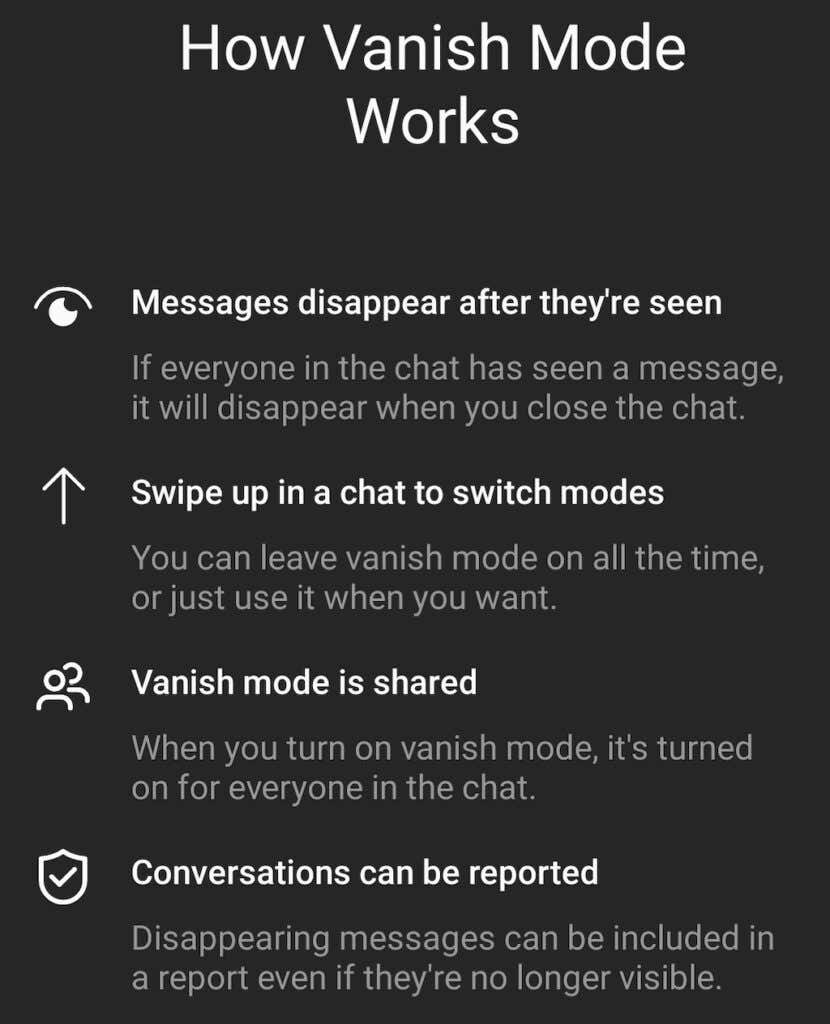
De manera predeterminada, el modo de desaparición está deshabilitado y debe habilitarlo manualmente antes de habilitar la función de desaparición de mensajes. Los mensajes de chat desaparecen después de que todos en el chat los vean y después de que se cierre el chat. Aquí hay algunas otras cosas que necesita saber sobre el modo Vanish de Instagram:
- Solo puede usar el modo Vanish en chats uno a uno. No hay forma de usar el modo Vanish en chats grupales con más de dos personas.
- El modo Vanish solo está disponible para las personas que te siguen en Instagram. Protege a los usuarios de Instagram de mensajes no solicitados de extraños.
- Cuando alguien activa el modo de desaparición en un chat, puede elegir aceptar o rechazar la invitación. De esa manera, tienes control total sobre lo que se vuelve privado y lo que permanece público.
- Se les notificará a los dos cuando alguien tome una captura de pantalla de Vanish Mode.
- Los mensajes enviados en modo Gone todavía se pueden informar incluso si ya no están visibles. Siempre puedes bloquear a alguien y denunciar tu conversación con esa persona si no te sientes seguro, incluso si toda la conversación está en modo de desaparición.
¿Por qué usar el modo Vanish en Instagram?
Si le preocupa la seguridad y la privacidad de los datos que comparte en Instagram, entonces el modo Vanish es una función que debe usar.
Puede haber una serie de razones por las que es posible que desee utilizar el modo Vanish en una conversación. Por ejemplo, si le preocupa que otras personas husmeen en su actividad de Instagram y exploren sus chats, Vanish Mode puede relajarlo.
Incluso si está 100% seguro de que es la única persona con acceso a su teléfono, es posible que desee mantener privada cierta información que comparte en Instagram. Puede ser cualquier cosa, comenzando con una fiesta de cumpleaños sorpresa y terminando con información relacionada con el trabajo que desea mantener en privado en caso de que su cuenta sea pirateada.
Finalmente, si usted es una figura pública, como una persona influyente en las redes sociales, hay información que quizás desee dejar fuera de su historial de chat de Instagram. Con el modo Vanish, puede ejecutar de forma segura sus ideas para una nueva publicación de tendencia en TikTok por parte de sus personas de confianza, sin preocuparse de filtrarlas al público antes de ejecutarlas.
Cómo usar el modo Vanish en Instagram
Antes de que pueda usar la función Modo de desaparición, debe habilitarla en un chat de Instagram. Tenga en cuenta que activar el Modo de desaparición en un chat no significa que se active automáticamente para todas las demás conversaciones que tenga en Instagram. Asegúrese de habilitar el modo Vanish para cada chat que desee mantener en privado.
Además, no necesita crear un nuevo chat para activar el modo Vanish; puede habilitarlo en cualquier chat de Instagram existente. Las instrucciones para activar y desactivar el modo Vanish son las mismas para los usuarios de iOS y Android.
Cómo habilitar el modo de desaparición
Para habilitar el modo Vanish en Instagram, siga los pasos a continuación.
- Abre la aplicación de Instagram y ve a tuPM de Instagram(mensajes directos de Instagram) seleccionando elicono de burbuja de mensajeen la esquina superior derecha de la pantalla.
- En la lista de chat, seleccione la conversación en la que desea activar el modo Vanish.
- En la ventana de chat, desliza hacia arriba desde la parte inferior de la pantalla y suelta el dedo para activar el modo de desaparición.
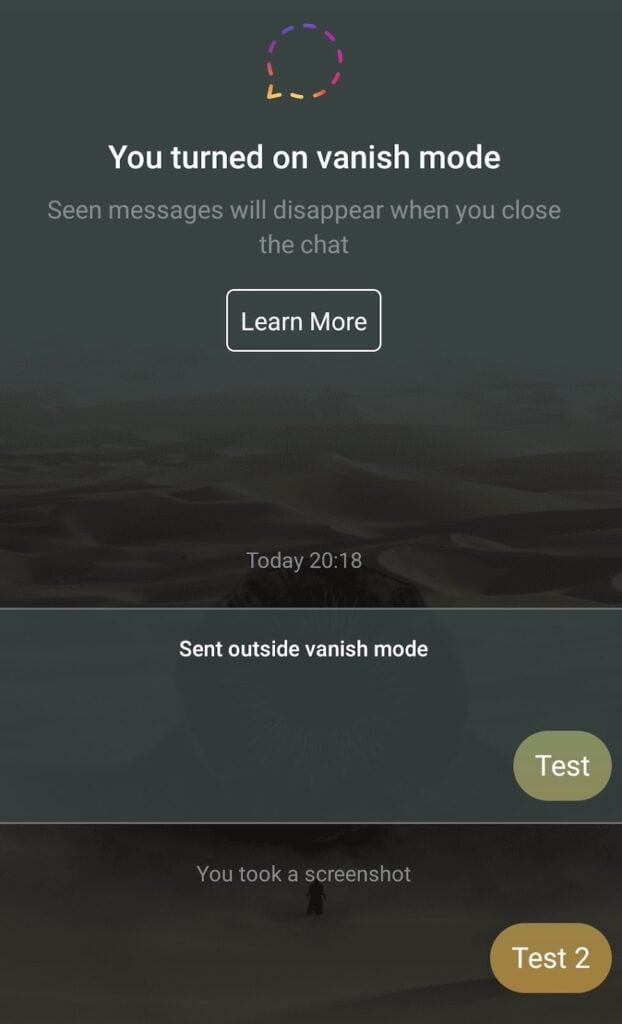
En lugar de su tema habitual, debería ver el mensajeActivaste el modo escapeaparecer en la conversación. Cuando activas el modo Vanish por primera vez, Instagram cambia el tema aOscuroy suelte varios emojis de Shush para indicar que está usando la aplicación en modo Vanish.
El otro usuario será informado de su solicitud para ingresar al modo Vanish, que puede aceptar o rechazar. También verás un pococirculo punteadojunto a su nombre en la lista de chat, lo que indica que el Modo de desaparición está habilitado para ese chat.
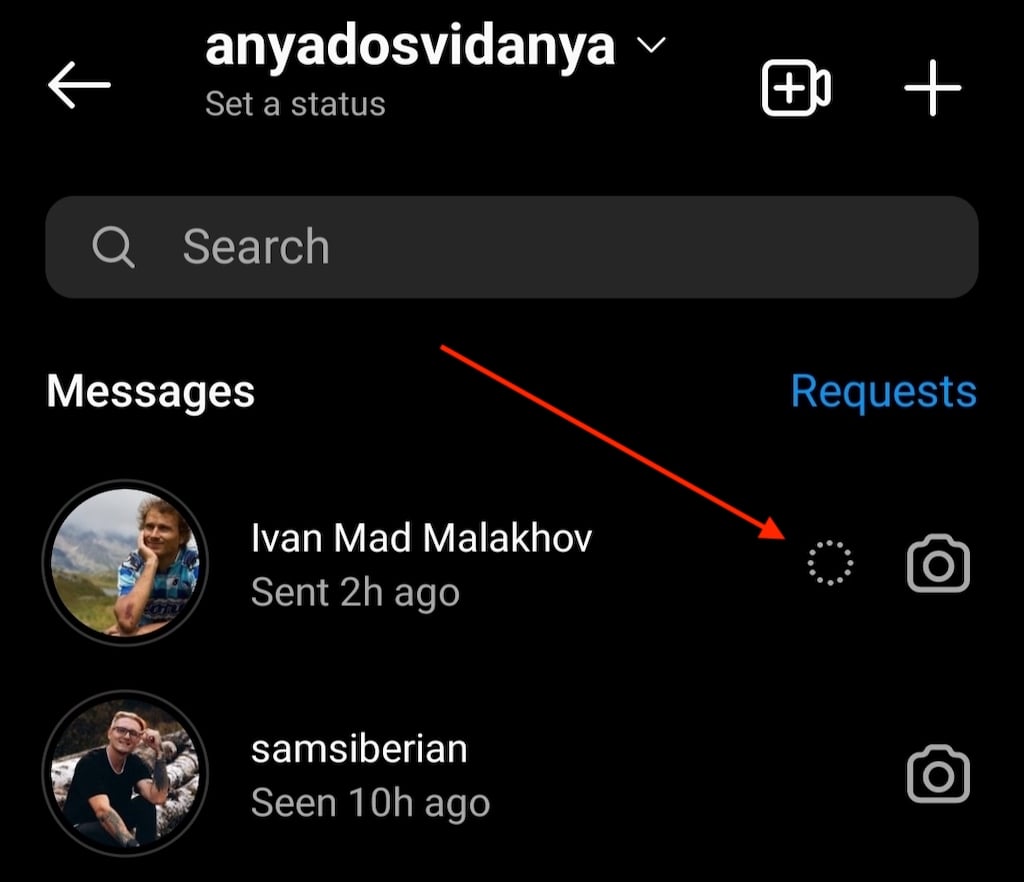
Si no puede activar el modo Vanish, asegúrese de estar usando la última versión de Instagram e instale actualizaciones si es necesario, e intente seguir las instrucciones anteriores una vez más.
Cómo desactivar el modo de desaparición
Si después de un tiempo decide desactivar el modo Vanish en su chat de Instagram, aquí le mostramos cómo hacerlo.
- Abra el chat de Instagram donde habilitó el modo Vanish.
- Deslice hacia arriba desde la parte inferior de la pantalla hasta que vea el mensajeSuelte para desactivar el modo de desapariciónaparecer. Luego suelte su dedo.
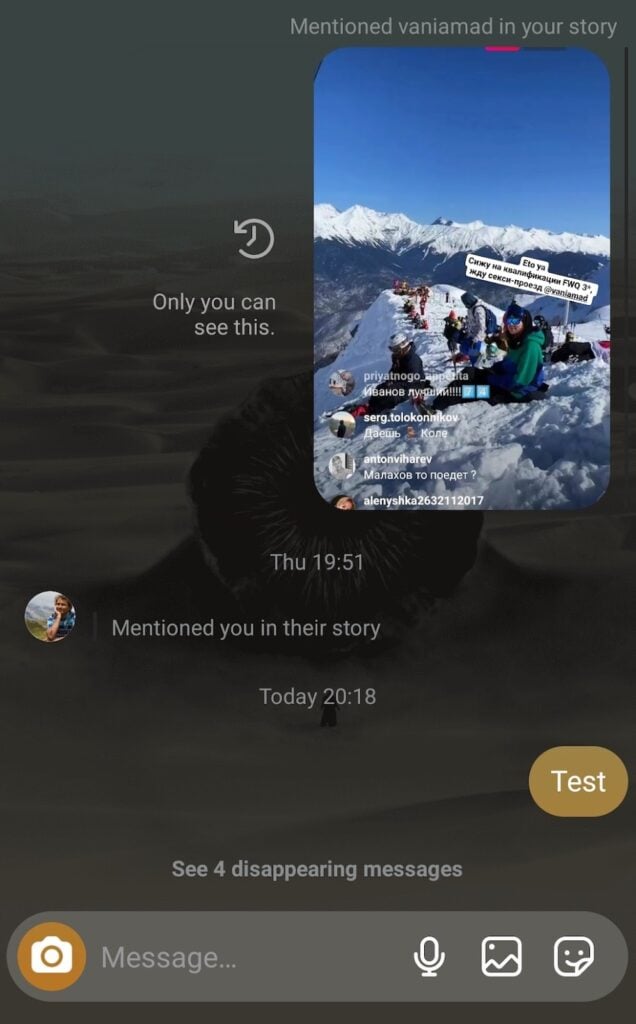
Verá aparecer su hilo de chat normal con mensajes enviados en modo desaparecido. Después de cerrar el chat, todos los mensajes vistos por el modo Vanish desaparecerán.

Puede publicar un nuevo mensaje en este chat para verificar si el modo Vanish está desactivado.
Agregue una capa adicional de privacidad a su chat
Si le preocupa que su información privada se mantenga privada y no confía en Instagram, también puede intentar usar una de las aplicaciones de chat encriptadas. Se asegurarán de que todos sus datos personales y confidenciales permanezcan a salvo de miradas indiscretas.
